概要
このガイドでは、経費明細に事業者独自の項目を追加するための全体的な流れについてご説明します。
対象ページ
対象のお客さま
マネーフォワード クラウド経費を「管理」権限でご利用中のお客さま
目次
1.「汎用マスタ」の設定
「汎用マスタ」画面で事業者独自のマスタを設定します。
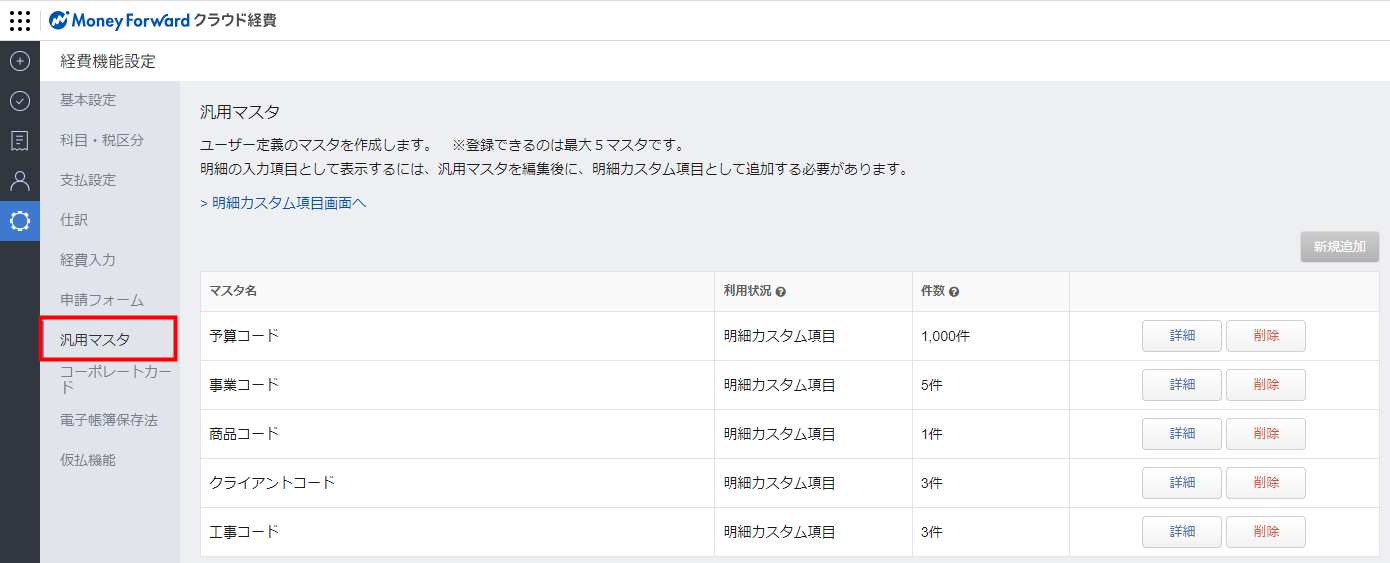
「汎用マスタ」の登録方法については、以下のガイドをご参照ください。
「汎用マスタ」の設定方法
2.「明細カスタム項目」の設定
「管理設定」>「経費機能設定」>「申請フォーム」>「明細カスタム項目」画面にて、経費明細に追加する明細カスタム項目を設定します。
「汎用マスタ」で設定したマスタや、「添付ファイル」「カスタムメモ」の項目を設定できます。
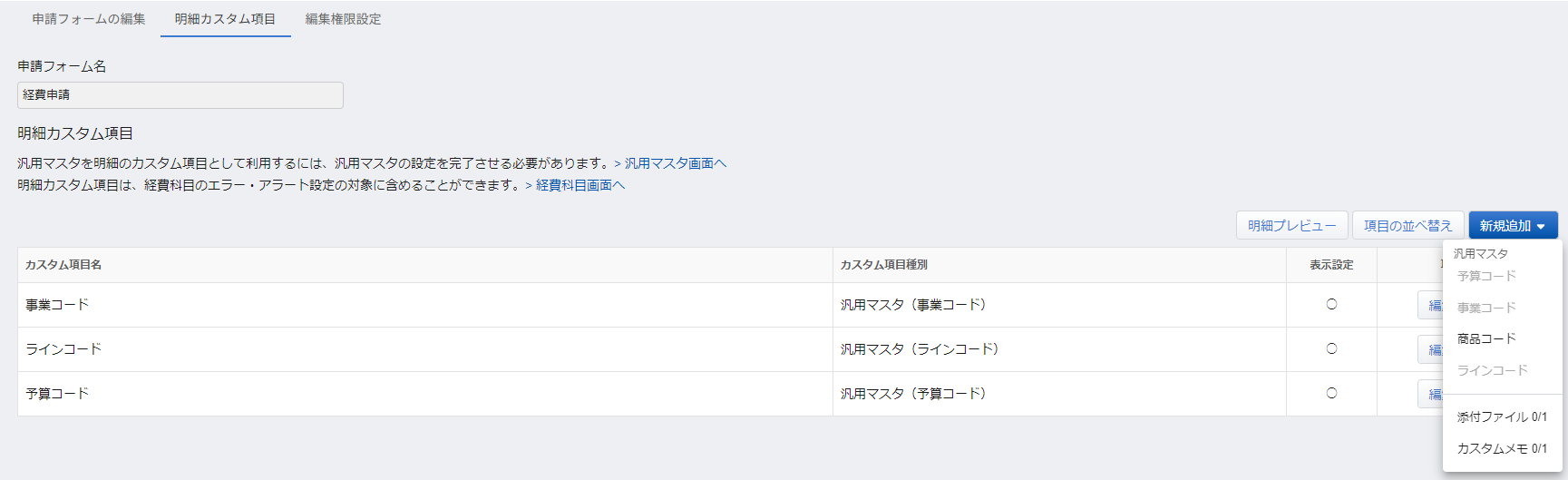
「明細カスタム項目」の登録方法については、以下のガイドをご参照ください。
「明細カスタム項目」の設定方法
3.「経費科目」の設定
経費科目の設定画面にて、「明細カスタム項目」に関するアラートやエラーを設定します。
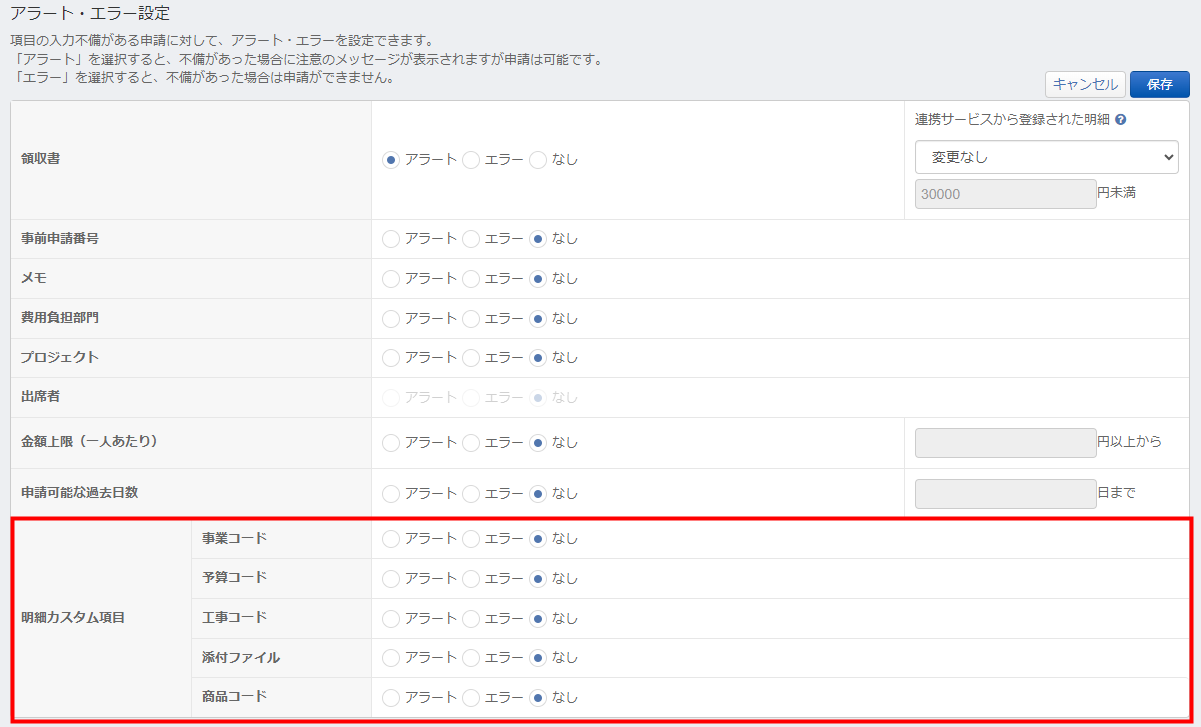
「経費科目」画面におけるエラー・アラートの設定については、以下のガイドをご参照ください。
アラート・エラー設定
4.「仕訳エクスポート」の設定
出力単位が「明細単位」の事業者では、「明細カスタム項目」をエクスポートできます。
他社ソフトをご利用の場合は、必要に応じてエクスポートしてください。
- 「管理設定」>「経費機能設定」>「仕訳」画面にて、「仕訳テンプレート」の「新規追加」をクリックするか、登録済みの仕訳テンプレートの「編集」を選択します。
- 「出力項目の選択」で「カスタム」を選択します。
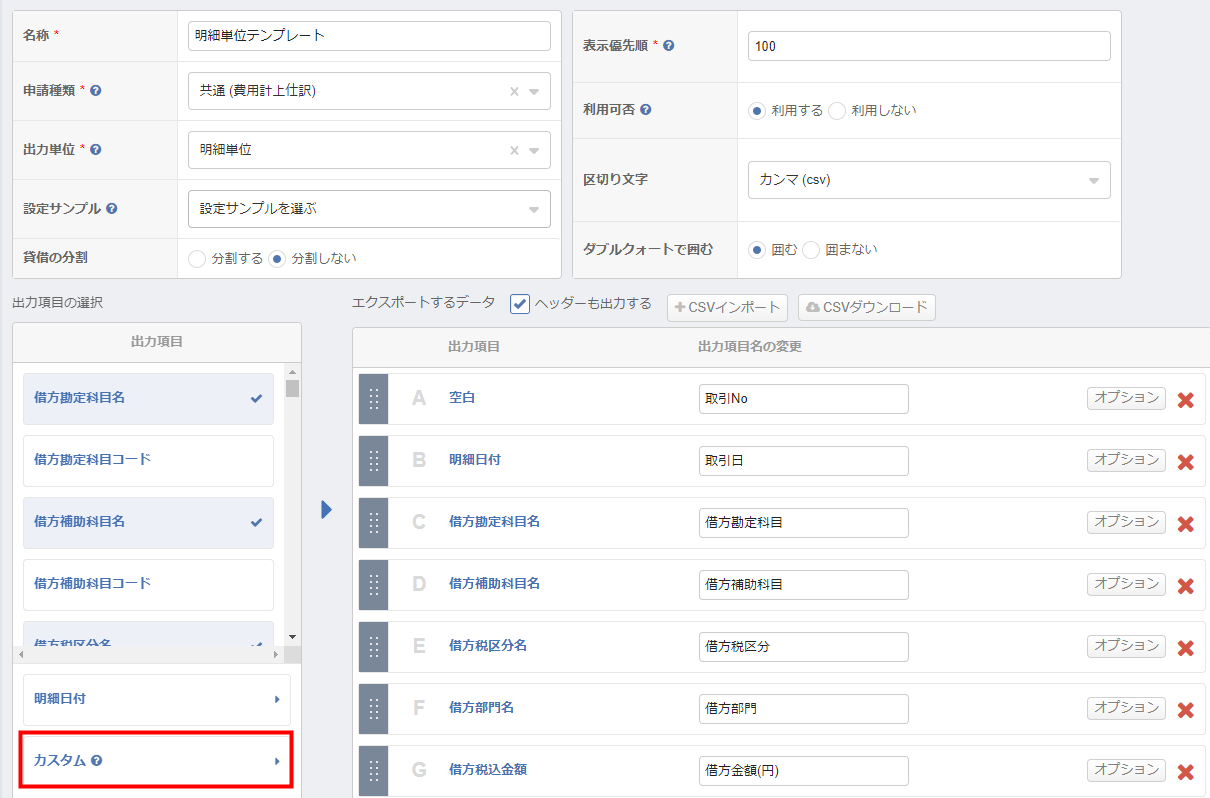
- 「カスタム」の「オプション」をクリックします。
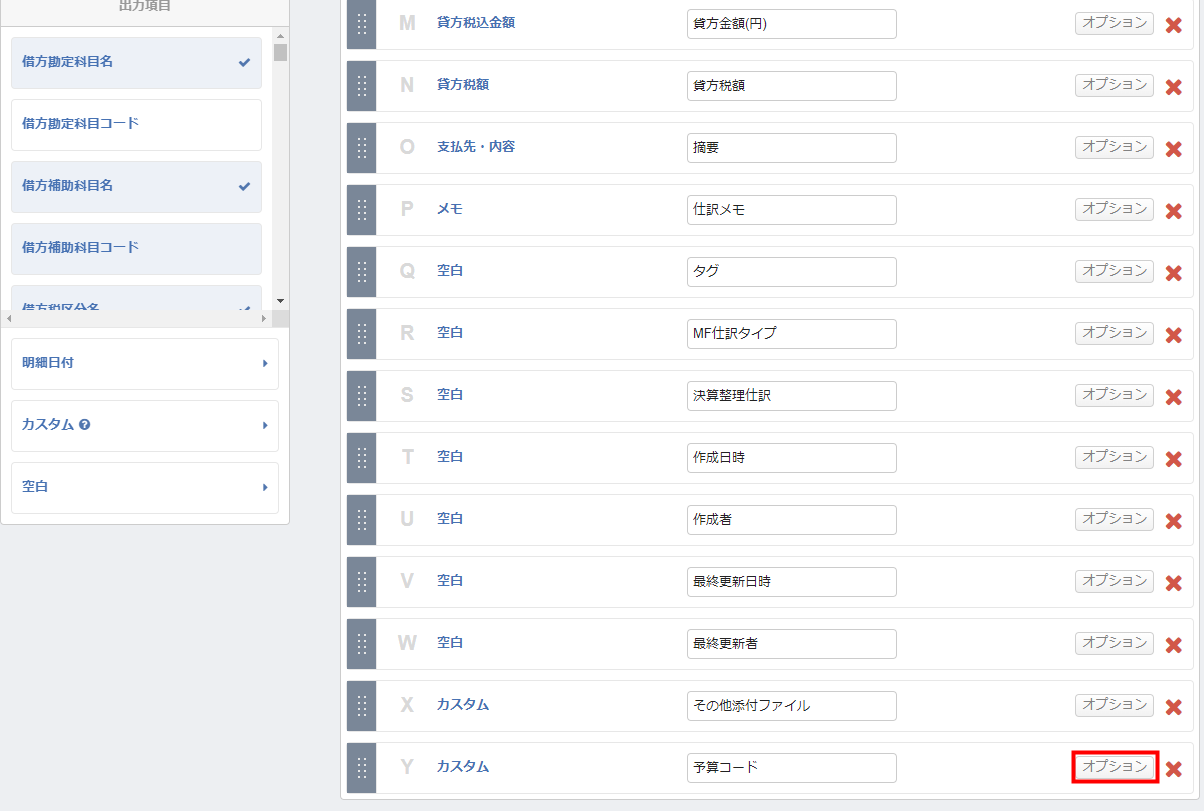
- 表示された画面で、「自由書式」項目に「${CUSTOM:カスタム項目名}」と設定します。
カスタム項目名には予算コードなど、エクスポート時にヘッダーに反映したい項目名称をご設定ください。
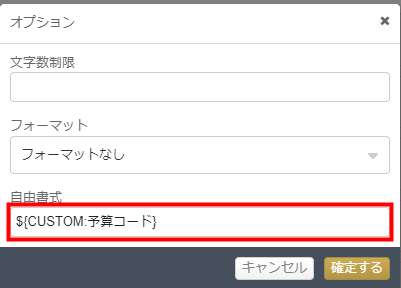
更新日:2025年08月21日
※本サポートサイトは、マネーフォワード クラウドの操作方法等の案内を目的としており、法律的またはその他アドバイスの提供を目的としたものではありません。当社は本サイトに記載している内容の正確性・妥当性の確保に努めておりますが、実際のご利用にあたっては、個別の事情を適宜専門家に相談するなど、ご自身の判断でご利用ください。
このページで、お客さまの疑問は解決しましたか?
評価をご入力いただき、ご協力ありがとうございました。
頂いた内容は、当サイトのコンテンツの内容改善のためにのみ使用いたします。


よく見られているガイド
- マネーフォワード クラウド経費はじめてガイドはじめてガイド
- 経費精算申請経費精算・事前各種申請・仮払申請
- 明細・申請の削除/取消し手順経費精算・事前各種申請・仮払申請


